
تتيح لك ساعة Apple Watch إرسال رسائل نصيةبصوتك من خلال تطبيق الرسائل. ولكن في كل مرة تفعل ذلك ، فسوف يسألك ما إذا كنت تريد إرسال رسالة كنص أو تسجيل صوتي. إليك كيفية التخلص من هذه المطالبة.
عند استخدام Apple Watch لإرسال رسائل نصية ،أرغب دائمًا في إرسالها كنصوص منتظمة - لا أريد أبدًا إرسال تسجيلات صوتية إلى الأشخاص. لذلك ، بدلاً من الإجابة على هذه المطالبة في كل مرة ، قمت بتعيين ساعتي لإرسال جميع الرسائل كنص تلقائيًا. (بالطبع ، إذا كنت تفضل إرسال رسائل صوتية ، يمكنك تعيينها للقيام بذلك افتراضيًا أيضًا.)
ملاحظة: لا يمكنك إرسال رسالة نصية كصوت إذا كان الشخص الذي يستقبل الرسالة لا يمتلك جهاز iPhone.
يجب تغيير هذا الخيار على جهاز iPhone الخاص بك ، لذلك اضغط على تطبيق "Watch" على الشاشة الرئيسية.

تأكد من أن شاشة "ساعتي" نشطة. إذا لم يكن كذلك ، فاضغط على أيقونة "ساعتي" في أسفل الشاشة.

في شاشة "ساعتي" ، انقر فوق "رسائل".

اضغط على "الرسائل الصوتية" على شاشة "الرسائل". يعرض الخيار المحدد حاليًا على يمين "الرسائل الصوتية".

في شاشة "الرسائل الصوتية" ، انقر فوق "دائمًا"الإملاء "لإرسال رسائلك النصية دائمًا كنص أو" الصوت دائمًا "لإرسالها دائمًا كصوت. كما ذكرت ، أرسل دائمًا رسائلي كنص ، لذلك اضغط على "الإملاء دومًا".

الآن ، يمكنك إنشاء رسالة نصية جديدة على ساعتك ولن ترى شاشة "إرسال كصوت / إرسال كنص". يتم إدراج التنسيق المناسب تلقائيًا في رسالتك النصية.
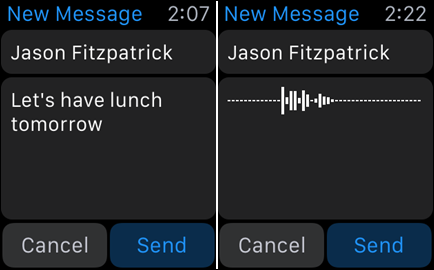
لذا ، يمكنك الآن أن توفر لنفسك بعض الوقت إذا كنت دائمًا ترسل رسائل نصية بنفس التنسيق.








